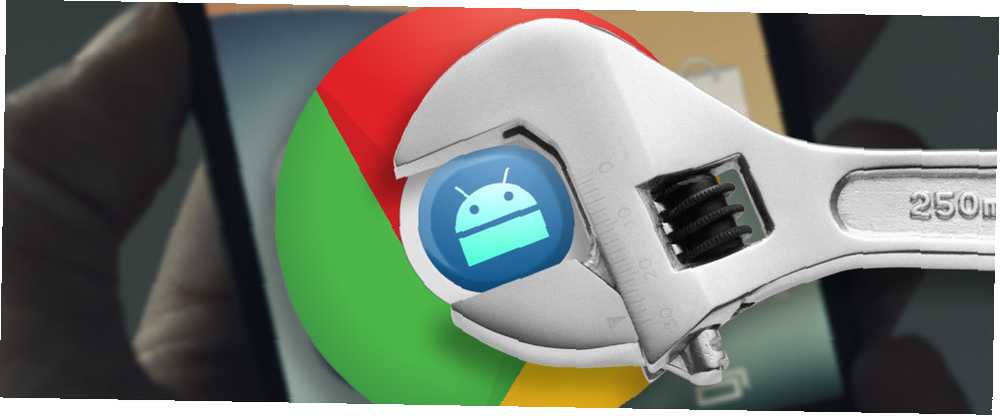
Peter Holmes
0
5300
384
Çoğu Android cihaz Google Chrome ile önceden yüklenmiştir. Chrome en hızlı Android tarayıcısı olduğu için bu da iyi bir şey Hızlı Android Tarayıcısı nedir? 7 En İyi Uygulamalar En Hızlı Android Tarayıcı Nedir? 7 En İyi Uygulamalar Derecede En hızlı olan pek çok Android tarayıcı kullanılabilir. İşte Android'deki en iyi tarayıcı uygulamaları. ve Özel Sekmeler hafif bir tarayıcı haline getirir. Google, Chrome'un Bellek Sorunlarını Düzeltme ve Sekmeleri Atma Budur. Google, Chrome'un Bellek Sorunlarını Düzeltme ve Sekmeleri Atma Google Chrome, çok yavaş ve can sıkıcı bir durumdur. Sağ? Google şimdi, bellek sorunlarını gideren ve kullanılmayan sekmeleri aktif olarak yok eden tarayıcıda büyük değişiklikler yapıyor. üçüncü taraf uygulamalardan bağlantılar açmak için.
Masaüstü meslektaşı aksine, mobil Chrome, olduğundan daha iyi hale getirmek için uzantıları yoktur. Ancak, onu daha iyi hale getirebilecek birçok dahili özellik olduğunu görünce şaşıracaksınız..
Yazı Tipini Tercih Edilen Bedeninize Değiştirin
Herkesin görme yeteneği farklı. İnternet, büyük ölçüde metin okuma ile ilgilidir ve net ve okunaklı bir deneyim istersiniz. Chrome'un, herhangi bir web sayfasındaki yazı tipinin ne kadar büyük olacağını belirleyen bir ayar vardır, böylece gözlerinizi zorlamadan her zaman okuyabileceksiniz.
Git Menü > Ayarlar > Ulaşılabilirlik, bunu nerede bulacaksın Metin ölçeklendirme seçeneği:
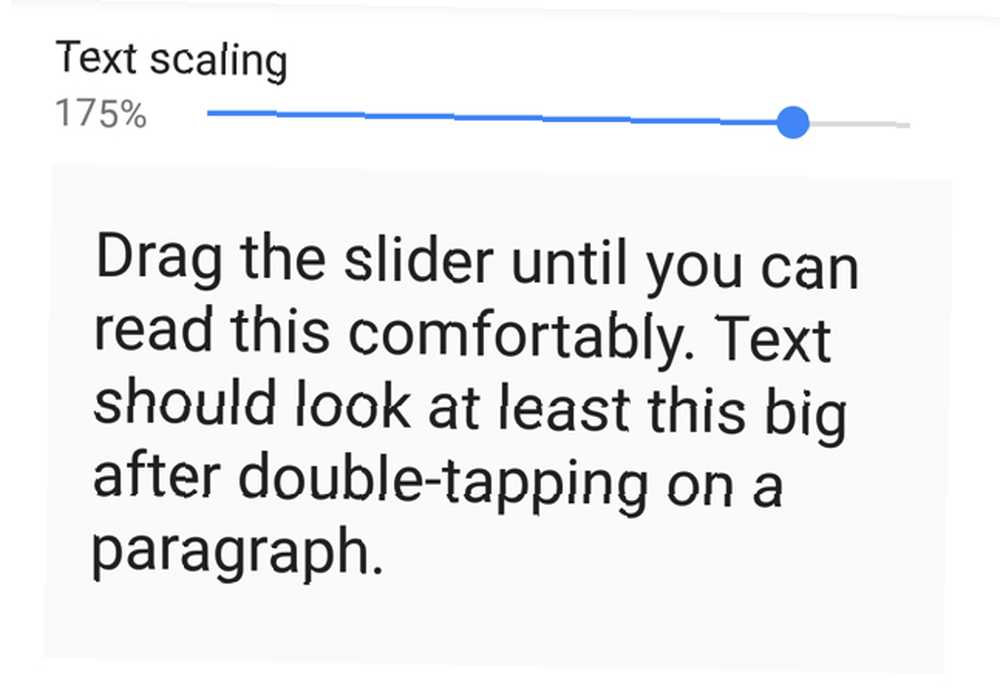
Talimatların dediği gibi, sürgüyü kaydırmanız yeterlidir, böylece metin istediğiniz kadar büyük olur. Chrome şimdi bu ayarı tüm sitelere uygulayarak metnini daha büyük hale getiriyor, bu nedenle gözleriniz için doğru. Yaşlılar İçin Android Telefonları Kolaylaştırmanın Başka Bir Yolu Daha Bir Telefon İçin Büyük Simgeler ve Klavyeler Anne Sevinir: Android Yaşlı Teknoloji Savvy Yapabilir Bir Telefon İçin Büyük Simgeler ve Klavyeler Annenin Seveceği: Android Yaşlı Teknoloji Savvy Yapabilir genellikle yeni teknolojiden korkuyorlar. Özellikle akıllı telefonlar, Facebook nesline göre emeklilerin dikkatini çekmedi. Ve iyi bir sebepten dolayı: Küçük ekranlar ve klavyeler bağımlılık yapmak için tasarlanmış gibi görünüyor… .
Herhangi Bir Yere Yakınlaştırmayı Etkinleştir
Birçok mobil site, özellikle görüntülerde yakınlaştırma yeteneğini devre dışı bırakır. Bazen biraz can sıkıcı olabilir. Masaüstünde yapabiliyorsanız, neden mobilde değil? Eh, bir gizli ayar da bunu sağlar.
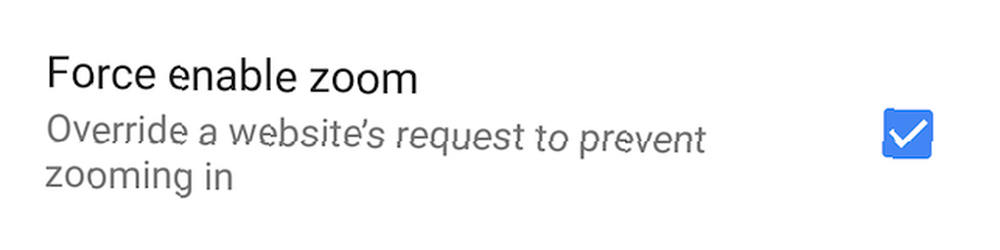
Git Menü > Ayarlar > Ulaşılabilirlik ve yanındaki kutuyu işaretleyin Zenginleştirmeyi etkinleştir.
Artık hangi sayfayı görüntülüyorsanız büyütün, onu destekliyor olsun veya olmasın, büyütebilirsiniz. Tüm akıllı telefonlarda olduğu gibi, yakınlaştırma ve uzaklaştırma yapmak için iki parmağınızla basit sıkıştırma hareketini kullanın.
Chrome'u Hızlandırın, Verileri Azaltın
Android'de veri kullanımını azaltmanın birçok yolundan biri 4 Android Apps ile Mobil İnternet Veri Kullanımınızı Azaltmanın Yolları 4 Android Uygulamaları ile mobil İnternet Veri Kullanımını Azaltmanın 4 Android cihazınızda farklı bir şey yapmadan mobil veri kullanımınızı azaltabilirsiniz - sadece bu uygulamaları kullanın! Chrome'un yerleşik Veri Tasarrufu teknolojisi sayesinde. Birçoğunun bilmediği ise, bu özelliğin aynı zamanda İnternet'te gezinmeyi daha hızlı hale getirmesi.
Git Menü > Ayarlar > Veri Tasarrufu ve anahtarı aç.
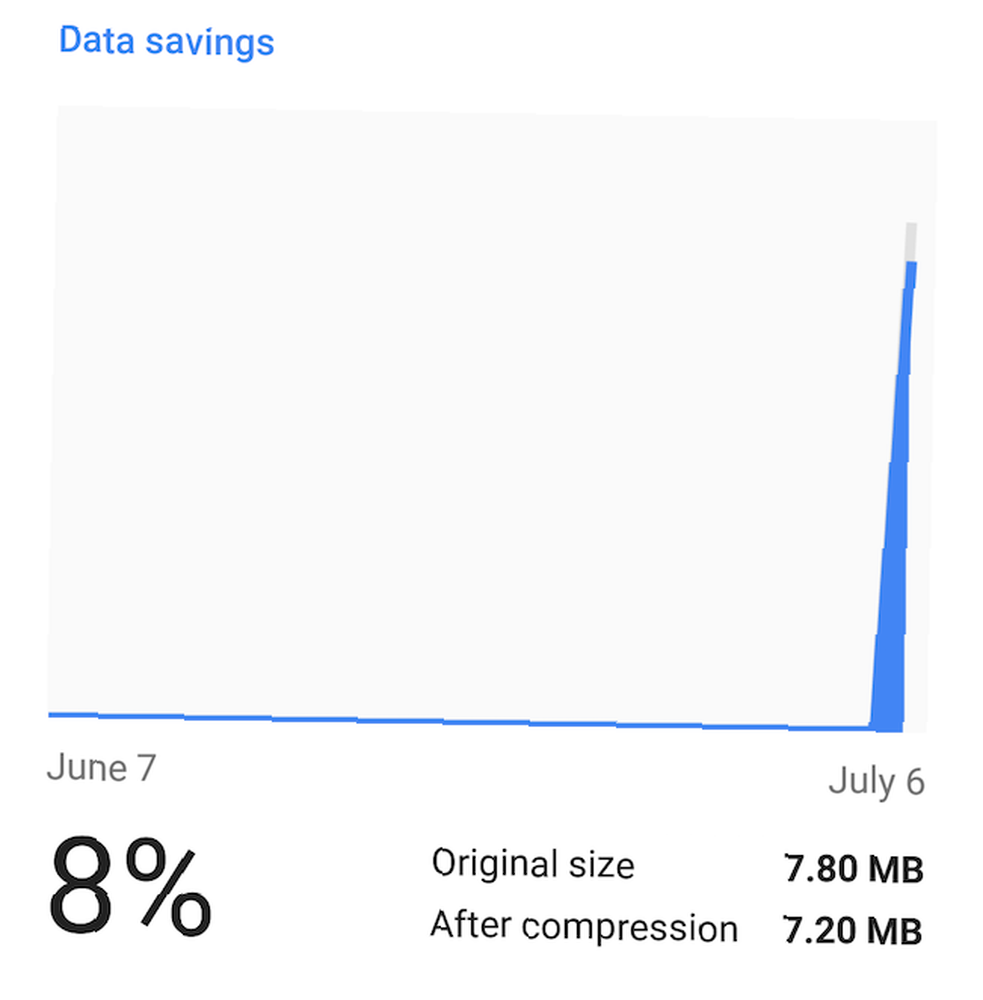
Bu teknoloji temel olarak, bir Google sunucusunu erişmekte olduğunuz site ile Android cihazınızın arasına yerleştirir. Böylece site, verilerini Google'ın çalıştığı Google sunucusuna gönderir ve ardından telefonunuza gönderir. Hepsi anında ve aslında daha hızlı.
Gördüğünüz gibi, Google’ın veri sıkıştırması, tüm görüntüleri diğerlerinden daha hafif olan WebP dosya biçimine dönüştürmek gibi akıllı seçimler yapar. Google’ın WebP’sini Tanıtın, JPEG’e Daha Hızlı Bir Web Alternatifini Tanıtın Google’ın WebP’sini Tanıt, Web'i daha hızlı yapmak. . Ayrıca, Javascript veya CSS gibi sayfanın ihtiyaç duyduğu kaynakları en aza indirir ve sayfayı daha verimli hale getirmek için bazı hatalı kodlamaları ortadan kaldırır. İşte daha fazla ayrıntı için tam bir açıklama. Sonuç, sayfanın da sizin için daha hızlı yüklenmesini sağlarken, verileri de kaydeder.
Dahili Arama Bölmesi ile Hızlı Arama
İnternette bir şeyler okurken ve bilmediğiniz bir kelime veya cümle ile karşılaştığınızda ne yaparsınız? Seçin ve kopyalayın, yeni bir sekme açın, yapıştırın, arayın, sonucu görün, makalenize geri dönün. Belki de Merriam-Webster adlı sözlük uygulamasında bakarsınız Merriam Webster: Çevrimdışı için Mükemmel bir Bedava Sözlük Merriam Webster: Çevrimdışı için Mükemmel, Bedava bir Sözlük Telefonlarımız yararlı her türlü kullanışlı uygulamayı ve en iyi referans araçlarından birini içerir Sahip olabileceğiniz bir sözlük. İşte bu yüzden Webster'nın uygulaması cihazınızdaki bir yeri hak ediyor. . Chrome, bu işlemi daha kısa hale getirmeye çalışıyor “Aramak için dokunun”.
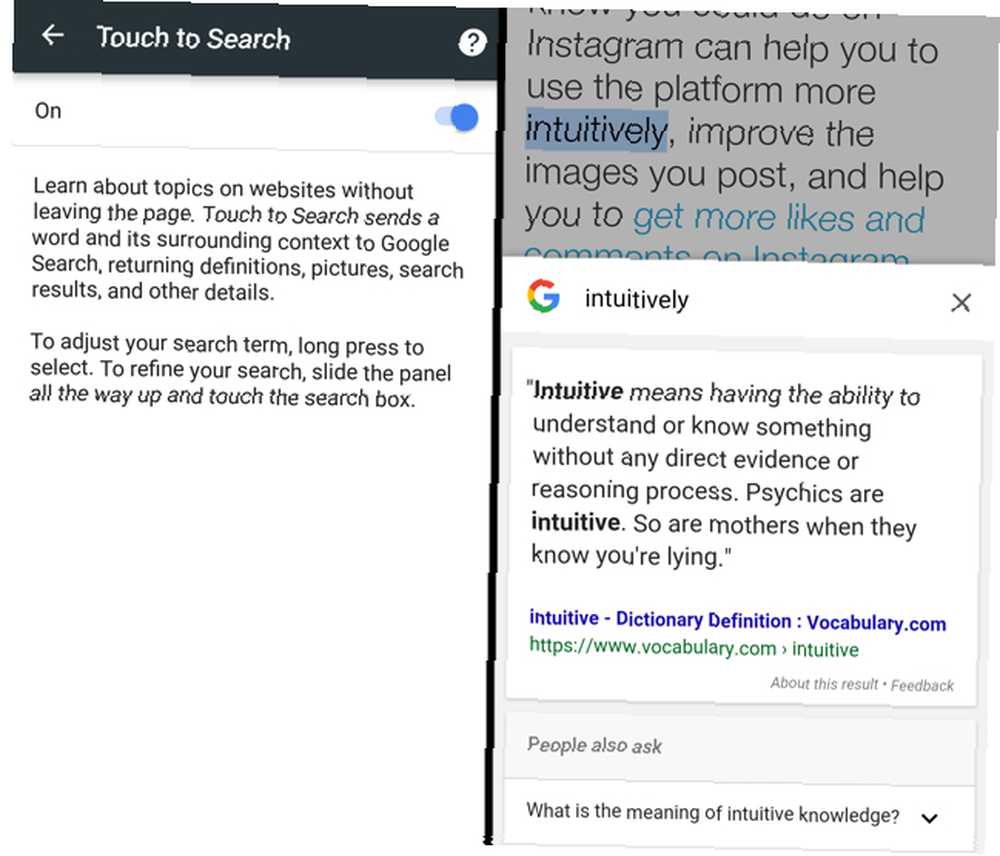
Bu özellik sayesinde, herhangi bir kelimeye dokunabilirsiniz ve Google anında arama yapacaktır. Sayfanızın altındaki küçük bir çubuk bu aramayı gösterir. Sonuçları görmek için çubuğu yarıya kadar sürükleyin; bu, bir tanımı kontrol etmek veya terimin bir fotoğrafını görmek istiyorsanız genellikle yeterlidir. Bu küçük bölmenin içine göz atabilir veya isterseniz bölmeyi daha da büyütebilirsiniz, ancak bu muhtemelen ihtiyacınız olandan daha fazlasını sağlar. Hızlı arama için Araya Dokunmak mükemmel.
Etkinleştirmek için Menü > Ayarlar > Gizlilik > Aramak için dokunun ve aç.
Sekmeleri Değiştirmek İçin Adres Çubuğunu Kaydır
Bu, şaşırtıcı sayıda insanın farkında olmadığı, ancak eylemde gördükleri zaman sevindirdiği püf noktalarından biridir. Chrome'u nasıl kullandığınız konusunda devrim yaratacak.
Diyelim ki birkaç tane açık sekmeniz var ve bir öncekine gitmek istiyorsunuz. Normalde sekmeler düğmesine basar, içinde gezinirler ve sağ sekmeye dokunursunuz. Bunun yerine, Chrome doğrudan sekmeler arasında gezinmek için yerleşik bir jest desteğine sahiptir.
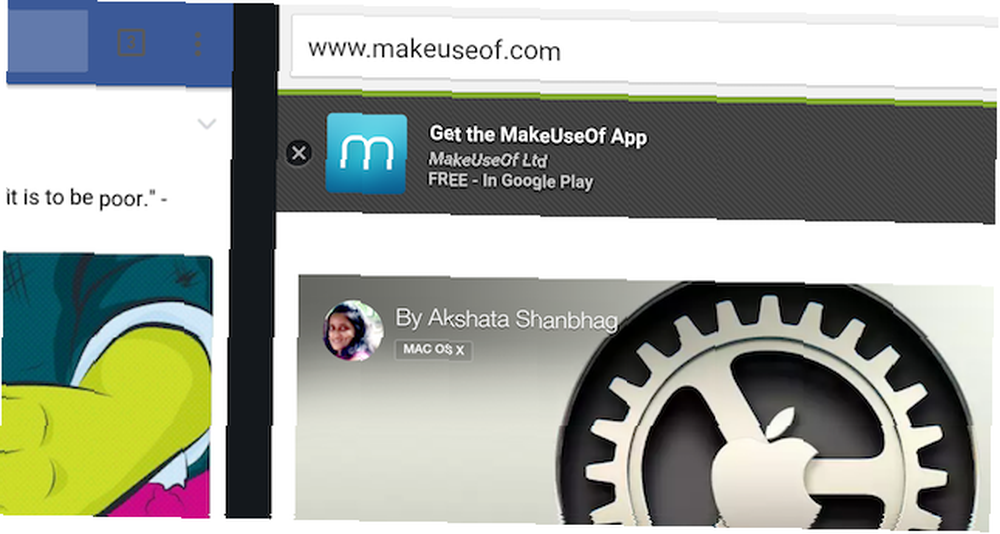
Herhangi bir sayfaya bakarken ve önceki sekmeye gitmek istediğinizde, doğrudan adres çubuğuna kaydırın. Bir sonraki sekmeye gitmek istediğinizde, adres çubuğunda sola kaydırın.
En basit numaradır, ancak Chrome'da günlük göz atmaya gitme şekliniz üzerinde büyük bir etkisi vardır..
Menü Musluklarını Azalt
Yukarıdaki jest numarasına benzer şekilde, yeni bir sekme veya gizli sekme açarken (sadece pornodan daha fazlası için kullanışlıdır) 4 dokunma sayısını azaltabilirsiniz 4 Gizlilik Modunda Göz Atmak İçin Kullanır (Porno Değil) 4 Gizlilik Modunda Göz Atma İçin Kullanır (Bu Porno Değil). Yine, küçük bir hiledir, ancak ne kadar çok kullanırsanız, Chrome ile daha hızlı işlerle karşılaşırsınız. Bu jestleri masaüstünüzdeki klavye kısayollarını bilmenin eşdeğeri olarak düşünün.
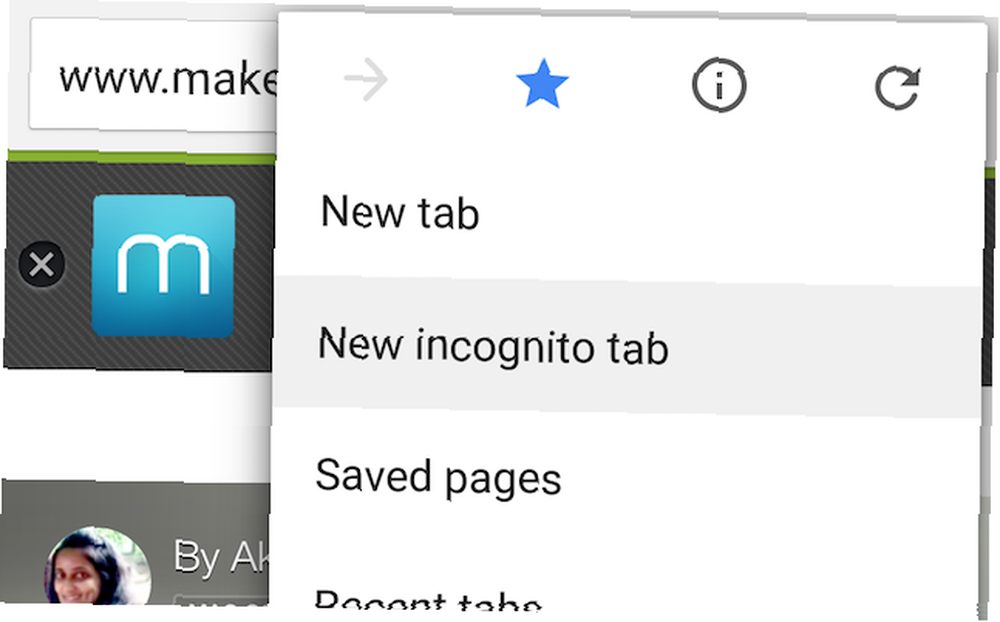
Menü düğmesine dokunduğunuzda parmağınızı kaldırmayın. Bunun yerine basılı tutup, yeni bir gizli sekme açma gibi istediğiniz seçeneğe sürüklemeniz yeterlidir. Amaçlanan görevi gerçekleştirmek için bu seçenek üzerinde bırakın. Basit, sağ?
Bu görevler için kas hafızanız arttığında, web'e ne kadar hızlı göz atarken dikkat çekici bir artış fark edeceksiniz..
Yerel Dosyalarınıza Göz Atın
Olarak Faydalanmak okuyucu, muhtemelen en iyi ücretsiz Android dosya yöneticilerinden birine sahip olduğunuzu biliyoruz. Android için En İyi 7 Ücretsiz Dosya Araştırmacılar Android için En İyi 7 Ücretsiz Dosya Araştırmacılar Bir sürü dosya yönetimi ve Android için uygulamaları inceleyen dosya var, ancak bunlar en iyisi. Zaten cihazınızda yüklü. Fakat birileri sizden telefonuyla ilgili yardım istediğinde, bir kaşif bulunmayabilir. Peki, Chrome bir olarak çalışabilir.
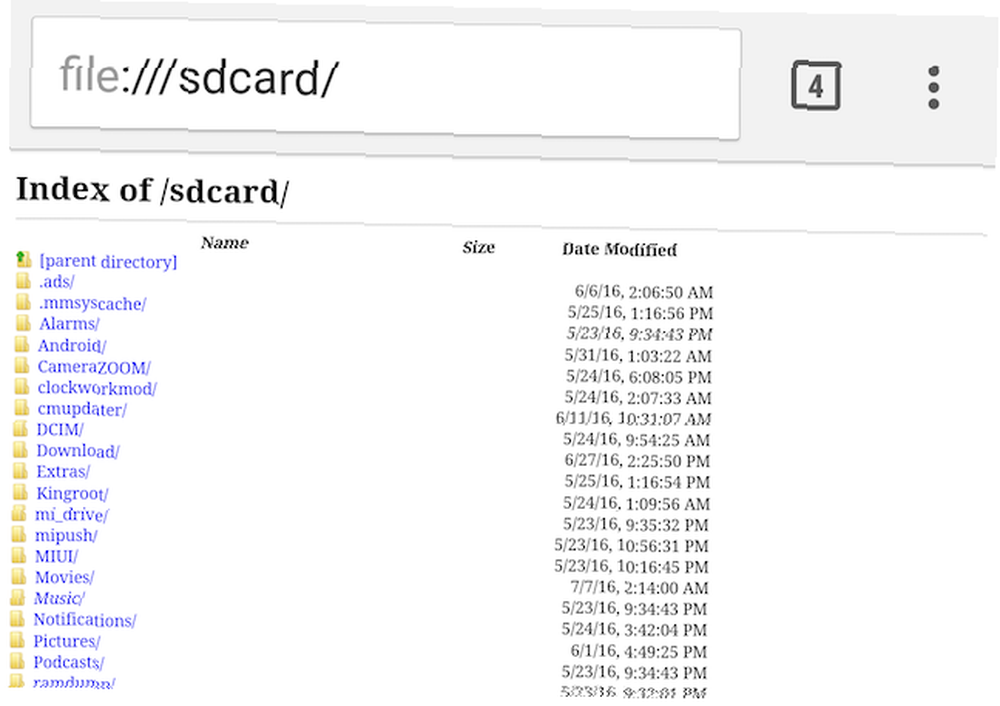
Sadece yaz “file: /// sdcard” Adres çubuğuna (tırnak işaretleri olmadan) dokunun ve Gitmek veya Girmek Klavyede tüm klasörlerinizin ve dosyalarınızın basit bir gezgin penceresini açmak için. Telefonda bir şey bulmak için yükleme gerektirmeyen güzel bir çözüm. Yine de bir uyarı: Yerel olarak depolanan APK'leri yükleyemezsiniz Android'de Uygulamaları Nasıl Manuel Olarak Yükler veya Yan Yükler Android'i Nasıl Elle Yükler veya Yanarlar Bir Android Uygulamasını Android'e yüklemek ister misiniz? APK'leri Android'e elle yüklemek, yepyeni bir uygulama dünyası açar ve yapılması kolaydır. bu sayede.
Cool Chrome Trick'i paylaşın
Tüm bunların arasında, herkesin Chrome'u kullanma şeklinizi büyük ölçüde değiştireceği ve göz atma işlemlerinizi çok daha hızlı hale getireceği için Aramaya Dokun seçeneğini etkinleştirmeli ve el hareketlerini kullanmaya başlaması gerektiğini düşünüyorum. Ayrıca Android bayrakları için gerekli bir Chrome listesi de var. 5 Android için Gizli Krom, Denemeniz Gereken Tweaks 5 Android için Gizli Krom, Denemeniz Gereken Tweaks Bu bayrakları Chrome'da etkinleştirdikten sonra, göz atma deneyiminiz olacak çok daha iyi. tarayıcıyı farklı şekillerde geliştirmek.
Tarayıcıyı daha iyi hale getiren havalı bir Chrome numaranız var mı? Yukarıdaki numaralar hakkında ne düşünüyorsunuz? Yorumlarda bizimle paylaşın!











